之前我們介紹過ProE創建單向邊界混合曲面的教程,今天我們就來看看創建雙向邊界混合曲面的教程。
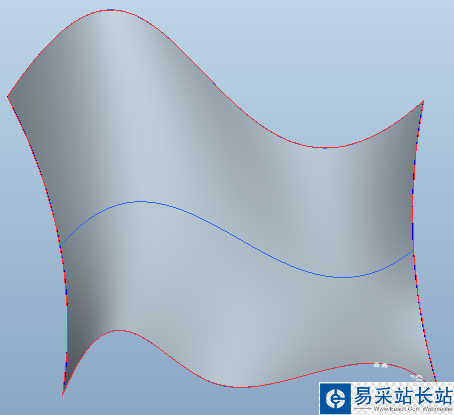
1、新建零件,在TOP面上隨意繪制一條曲線,尺寸可參考下圖,按√完成草繪。
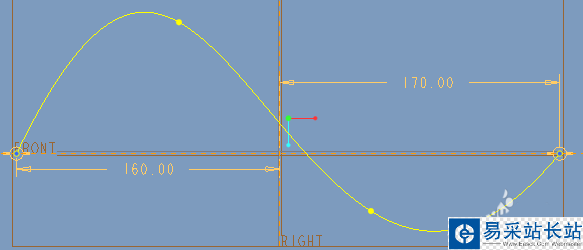
2、將TOP面平移200創建基準面DTM1。
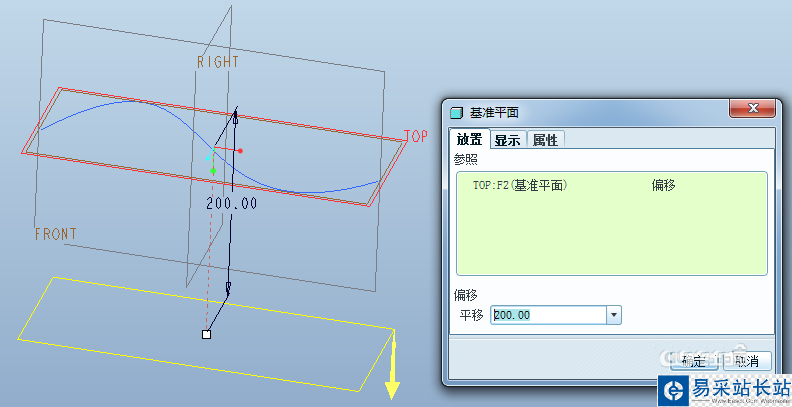
3、在DTM1面上隨意繪制一條曲線,尺寸可參考下圖,按√完成草繪。
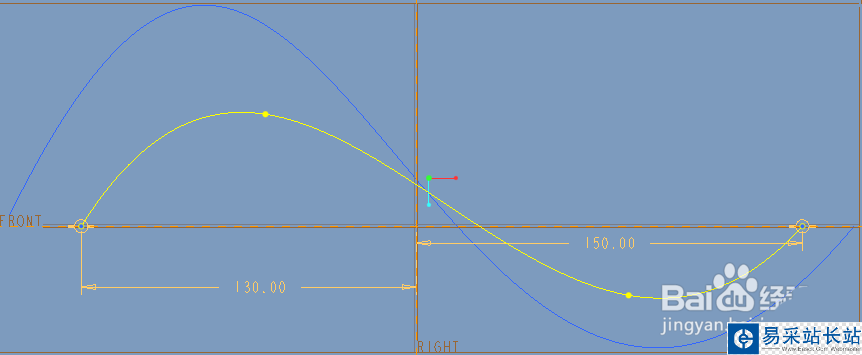
4、將TOP面向相反方面平移200創建基準面DTM2,在DTM2面上隨意繪制一條曲線,尺寸可參考下圖,按√完成草繪。

5、點擊工具欄的“基準曲線”按鈕,選擇三條草繪曲線的端點創建基準曲線。
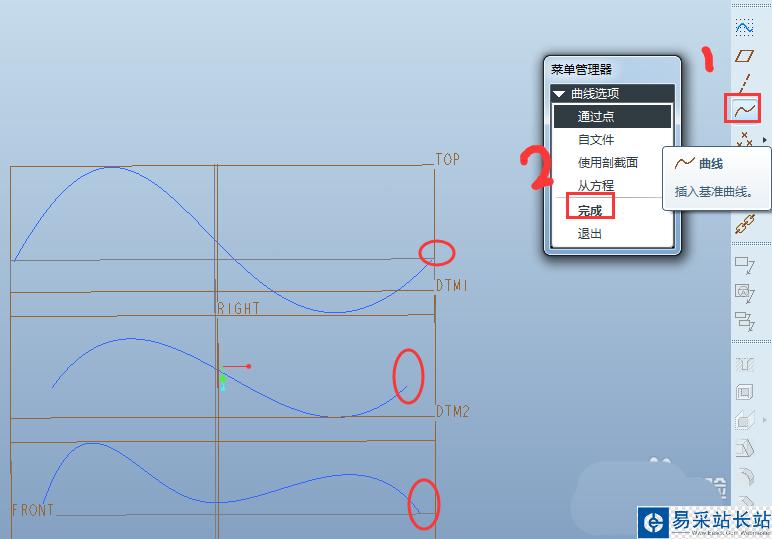
6、兩端的基準曲線建好后如下所示。
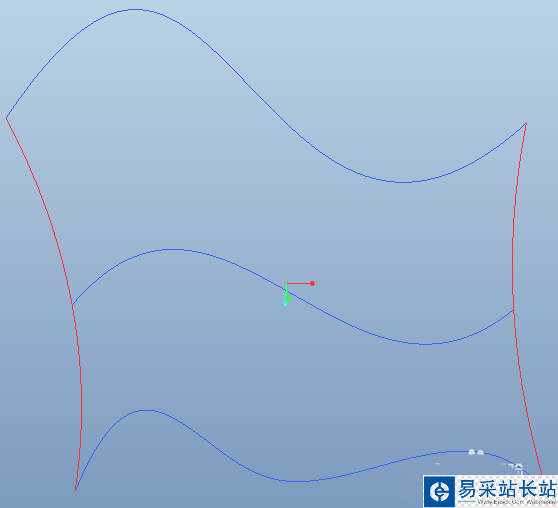
7、點擊工具欄里的“邊界混合”按鈕(下圖左),或者依次點擊“插入”-“邊界混合”(下圖右)。
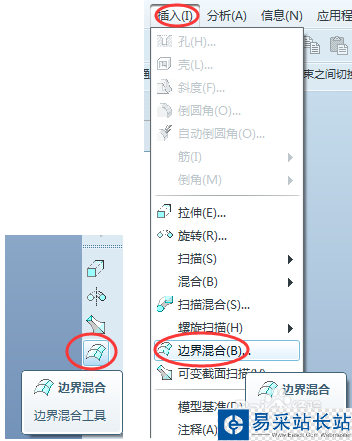
8、系統彈出如下“邊界混合”的操控面板,點擊“曲線”,在第一方向按Ctrl拾取三條曲線,在第二方向按Ctrl拾取兩條曲線,點擊“約束”或者右鍵點擊曲線上的圓圈,可對曲面的起始和終端進行約束如自由、相切、曲率、垂直等,我們選取默認值自由,其它幾種形式大家可以自行嘗試。預覽效果如下,點擊√完成。
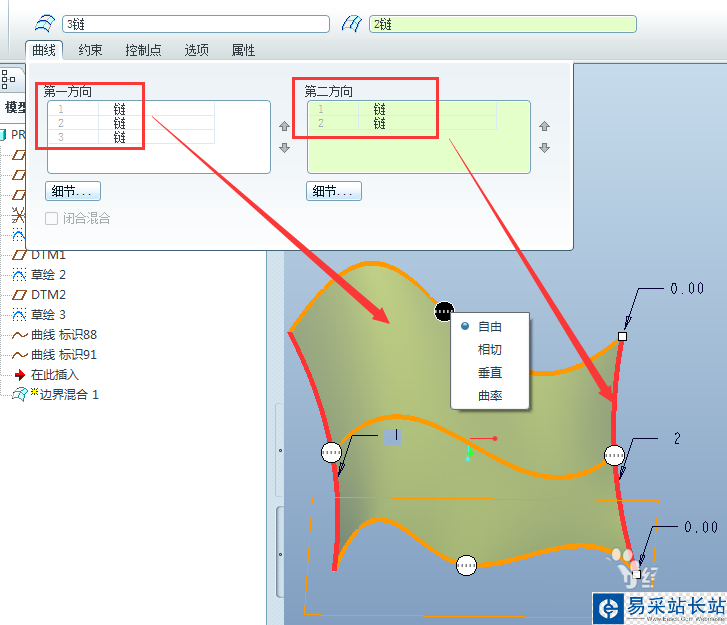
9、最終效果如下。
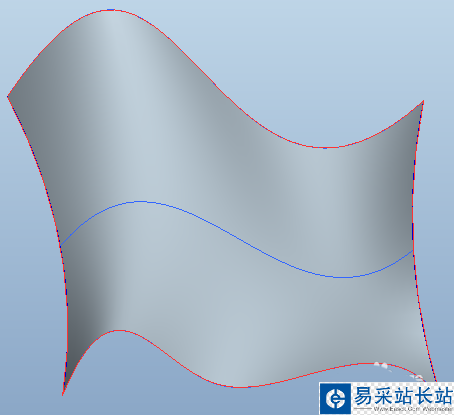
以上就是ProE雙向邊界混合曲面創建方法,希望大家喜歡,請繼續關注錯新站長站。
相關推薦:
ProE怎么創建掃描混合特征?
ProE怎么創建單向邊界混合曲面?
ProE實體怎么抽殼? ProE抽殼的技巧
新聞熱點
疑難解答